rar压缩文件的创建方法

RAR是一种流行的压缩文件格式,创建RAR压缩文件并不复杂。 你只需要一个RAR压缩软件,例如WinRAR或7-Zip。 我个人多年来一直使用WinRAR,它功能强大且稳定可靠,所以我会以它为例进行说明。
操作步骤:
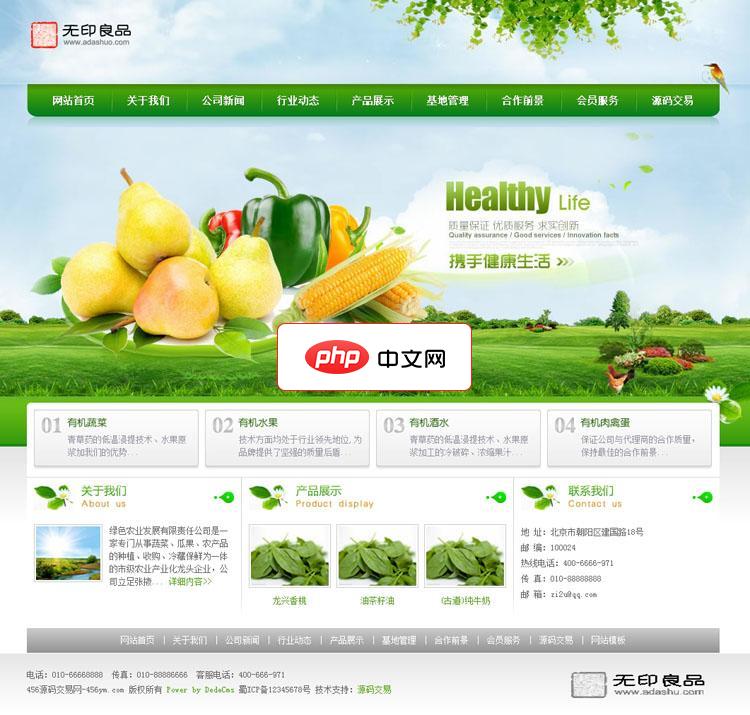
绿色农业公司网站模板源码采用织梦5.7 UTF编码制作,该源码附带栏目数据。安装说明:解压上传到空间,运行域名/install进行安装,安装好后到后台系统-数据备份还原 还原下数据,最新到系统-系统基本参数把网站名称什么的改为自己的即可。详细安装说明在压缩包,可自行查看。
- 选择文件: 打开WinRAR,你会看到一个类似文件浏览器的界面。 找到你需要压缩的文件或文件夹。 你可以直接拖拽文件到WinRAR窗口,或者点击“添加”按钮,选择目标文件。 记得留意你选择的项目,我曾经因为一时疏忽,误选了整个硬盘分区,结果导致长时间的压缩过程和巨大的临时文件,所以一定要仔细检查。
- 设置压缩选项(可选): 添加文件后,WinRAR会弹出一个对话框,允许你自定义压缩设置。 这里你可以选择压缩级别。 “最佳”压缩级别会产生体积最小的压缩文件,但压缩速度会比较慢;“快速”压缩级别速度很快,但压缩比略低。 根据你的需求选择即可。 我通常会根据文件类型和大小来选择,例如,对于图片和视频这些本身就比较大的文件,我会选择“最佳”压缩级别,而对于文本文件,我会选择“快速”级别,以节省时间。 你还可以选择是否添加密码,保护你的文件安全。 这步至关重要,我曾经因为没有设置密码,导致重要的项目文件被意外泄露,损失惨重。
- 开始压缩: 设置好压缩选项后,点击“确定”按钮,WinRAR就会开始压缩文件。 压缩时间取决于文件大小、压缩级别和电脑性能。 耐心等待即可。 压缩完成后,你就会得到一个RAR压缩文件。
- 测试压缩文件: 压缩完成后,建议你解压一下压缩文件,检查一下文件是否完整无损。 这可以避免因为压缩错误导致文件损坏。 我曾经遇到过因为压缩软件版本过低导致压缩文件损坏的情况,所以定期更新压缩软件非常重要。
- 文件命名和存储: 最后,给你的RAR压缩文件起一个清晰易懂的名字,并将其存储到合适的文件夹中,方便以后查找和管理。
记住,以上步骤并非一成不变,不同的RAR压缩软件可能在界面和选项上略有差异,但基本原理都是相同的。 重要的是,在操作过程中要仔细检查每个步骤,确保没有错误,才能高效、安全地完成RAR文件的压缩。 选择合适的压缩级别和设置密码,都是保护你的数据安全的重要环节。


























